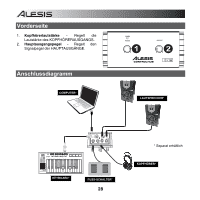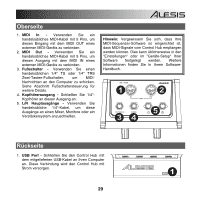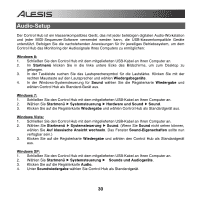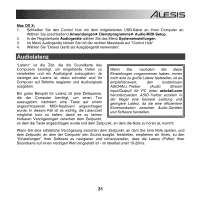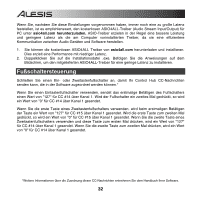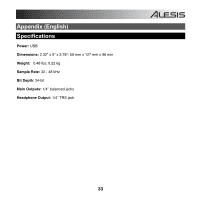Alesis Control Hub User Guide - Page 30
Audio-Setup
 |
View all Alesis Control Hub manuals
Add to My Manuals
Save this manual to your list of manuals |
Page 30 highlights
Audio-Setup Der Control Hub ist ein klassenkompatibles Gerät, das mit jeder beliebigen digitalen Audio-Workstation und jeder MIDI-Sequenzer-Software verwendet werden kann, die USB-klassenkompatible Geräte unterstützt. Befolgen Sie die nachstehenden Anweisungen für Ihr jeweiliges Betriebssystem, um dem Control Hub das Monitoring der Audiosignale Ihres Computers zu ermöglichen: Windows 8: 1. Schließen Sie den Control Hub mit dem mitgelieferten USB-Kabel an Ihren Computer an. 2. Im Startmenü klicken Sie in die linke untere Ecke des Bildschirms, um zum Desktop zu gelangen. 3. In der Taskleiste suchen Sie das Lautsprechersymbol für die Lautstärke. Klicken Sie mit der rechten Maustaste auf den Lautsprecher und wählen Wiedergabegeräte. 4. In der Windows-Systemsteuerung für Sound wählen Sie die Registerkarte Wiedergabe und wählen Control Hub als Standard-Gerät aus. Windows 7: 1. Schließen Sie den Control Hub mit dem mitgelieferten USB-Kabel an Ihren Computer an. 2. Wählen Sie Startmenü Systemsteuerung Hardware und Sound Sound. 3. Klicken Sie auf die Registerkarte Wiedergabe und wählen Control Hub als Standardgerät aus. Windows Vista: 1. Schließen Sie den Control Hub mit dem mitgelieferten USB-Kabel an Ihren Computer an. 2. Wählen Sie Startmenü Systemsteuerung Sound. (Wenn Sie Sound nicht sehen können, wählen Sie Auf klassische Ansicht wechseln. Das Fenster Sound-Eigenschaften sollte nun verfügbar sein.) 3. Klicken Sie auf die Registerkarte Wiedergabe und wählen den Control Hub als Standardgerät aus. Windows XP: 1. Schließen Sie den Control Hub mit dem mitgelieferten USB-Kabel an Ihren Computer an. 2. Wählen Sie Startmenü Systemsteuerung Sounds und Audiogeräte. 3. Klicken Sie auf die Registerkarte Audio. 4. Unter Soundwiedergabe wählen Sie Control Hub als Standardgerät. 30